
インスタではストーリーを閲覧した人が24時間限定で閲覧できるようになっています。
ただ、2020年2月8日ごろより、閲覧者が表示されず、閲覧数も表示されないというバグが発生しています。
それでは、インスタのストーリーの閲覧者が見れない!詳細や対処法を徹底解説していきます。
インスタのストーリーの閲覧者が見れない不具合の詳細

ストーリーを投稿し、閲覧者が一人でもいる場合は、画面の右下にアイコンが表示されます。
閲覧者がいない時は、アイコンは表示されません。
ただ、不具合が発生してからは、先ほどまで表示されていた閲覧者がいなくなってしまったり、先ほどまでいた人がいなくなっています。
閲覧数も増えない

ストーリーは閲覧者と共に、閲覧数も24時間限定で表示される仕様です。
ただ、どれだけ時間たっても閲覧数が増えないという不具合も発生しています。
新たな閲覧者が確認できているのに、数だけは変わらない状態です。
特定の人物しか表示されない
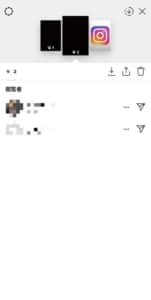
閲覧者は見れるものの、ストーリーを何度投稿しても同じ人しか表示されない不具合も発生しています。
実際に、そのユーザーのみしか閲覧していない可能性もありますが、不具合の場合は投稿した瞬間に閲覧者が発生しています。
タイミング良く、ずっと決められたユーザーしか表示されないのは明らかにおかしな状態です。
フォロー外の有名人が表示される

ストーリーを投稿すると、関連のない有名人が閲覧者として表示されることもあります。
インスタ側で不具合が発生しているため、閲覧者のバグが発生していると判断できます。
関連している事であれば、有名人が一般ユーザーのストーリーを見ることも考えられますが、関連のないことである場合は不具合です。
過去のストーリーの閲覧者は見れない
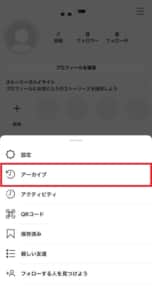
アップデート前のインスタでは、過去のストーリーでもアーカイブより閲覧者を確認できました。
ただ、アップデートによりストーリーの閲覧者が24時間までしか確認できなくなりました。
数は確認できますが、誰がそのストーリーを閲覧したのかはわからなくなっています。
仕様の変更については、下記記事に詳しく記載されていますので、確認してください。
インスタでストーリーアーカイブの閲覧者リスト(足あと)が見れない!詳細や対処法を徹底解説
アップデートによる不具合
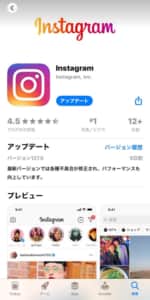
インスタでは、ストーリー関連のアップデートが行われました。
アップデート後に、不具合が発生しているため、上手くアップデートができなかったための不具合と考えられます。
公式からの発表などはありませんが、アップデートしたユーザーに主に発生しています。
サーバーの不具合の可能性もありますが、どちらにしても運営側が引き起こしている不具合といえるでしょう。
インスタのストーリーの閲覧者が見れない不具合の対処法

下記ではインスタのストーリーの閲覧者が見れない不具合の対処法を紹介していきます。
24時間が経過してしまった

インスタは仕様の変更により、24時間がたってしまった後のストーリーの閲覧者は確認できなくなりました。
24時間がたってしまうと、そのストーリーの閲覧者を確認することはできません。
ただ、多くのユーザーが意見している問題であるため、アップデートにより改善する可能性はあります。
アーカイブより再度投稿した
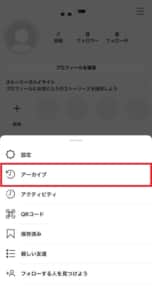
過去に投稿したストーリーはアーカイブを通して、もう一度ストーリーに表示させることができます。
ただ、この場合は過去の投稿を再投稿しているだけなので、閲覧者は引き継がれません。
新しいストーリーとして投稿されるので、閲覧者・閲覧数は0の状態になります。
こちらもバグではなく、仕様なので、再び見る方法はありません。
マイページから見る
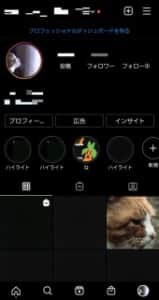
多くの人は、フィードの上部に表示されているストーリーをタップして閲覧者を確認しています。
ただフィード上部のストーリーから見ると、閲覧者が表示されない不具合が発生し易くなっています。
この場合は自身のマイページにあるストーリーを開いてみて下さい。そちらからなら閲覧者が見れる場合があります。
インサイトから確認
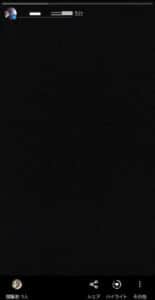
インサイトから確認する事で、閲覧者を確認できる場合もあります。
インサイトから閲覧者を確認する方法は、以下の記事で詳しく解説しています。
インスタのストーリーで足跡が見れない!詳細と対処法を徹底解説
足跡が付かない見方をされている

通常インスタのストーリーを見ると、誰が見たのかが分かる仕様になっています。
しかし外部アプリを使って閲覧したり、ストーリーが消える直前に見たりするなど、足跡を付けない見方をされている可能性も有ります。
インスタのストーリーを足跡を付けずに見る方法は、以下の記事で詳しく解説しています。
インスタのストーリーを足跡をつけずに見る方法について徹底解説
公開範囲やアカウントの状態を確認
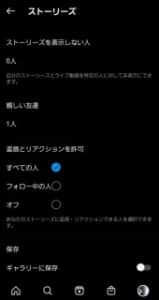
ストーリーの公開範囲が「親しい人」のみになっていたり、ストーリーを非表示に設定してしまっている事で、閲覧できる人が限られてしまっている恐れもあります。
また自身のアカウントに制限が掛かっており、ストーリーが投稿できていない・誰からも見れなくなっている可能性もあります。
下記の記事を参考に、設定やアカウントの状態を確認してみて下さい。
インスタのストーリーが見れない!次のストーリーに進まない不具合の詳細と対処法を徹底解説
インスタ「アクションがブロックされています」エラーの詳細や対処法を徹底解説
インスタの表示全般的な不具合対処法

インスタではストーリー閲覧者を含めて、様々な表示不具合が発生しています。
特に閲覧者の表示がエラーになったり、不具合メッセージが表示される場合は、全般的な表示不具合の可能性が高いです。
以下の記事を参考に、対処法を試してみて下さい。
インスタで「インターネット接続がありません」や「接続状況が改善された時にもう一度実行されます」が表示されてしまう詳細と対処法を徹底解説
インスタでインサイトのデータが0になる!正しく表示されない詳細と対処法を徹底解説
過去の閲覧者を残したい場合はスクショがおすすめ
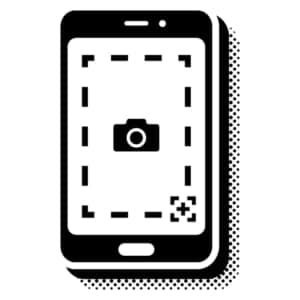
ストーリーは稀に関連のある有名人に見られることがあります。
今までは過去のストーリー閲覧者を確認できたものの、今はインスタ内で残すことができません。
記念として残しておきたい場合は、スクショを残しておくのがおすすめです。
過去の投稿でも、アップデートをしなければ、閲覧者は見れるのでスクショで保存してから、アップデートを行いましょう。
アプリ・端末の再起動
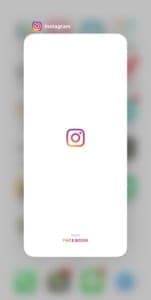
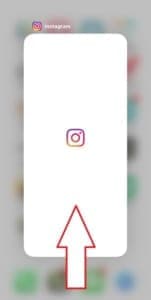
24時間がたっていないのに、閲覧者が表示されない場合は、アプリや端末の再起動を行ってみましょう。
アプリの再起動は、画面下部からのスワイプ、ホームボタンのダブルクリックから行えます。
タスク画面になったら、インスタの画面に触れながら上部にスワイプすることでタスクキルが完了します。
もう一度、インスタを起動させることで、再起動は完了です。

端末の再起動はスリープボタンの長押し、または+音量ボタンの長押しをすることで上記の画面が呼び出せます。
スライドをさせて電源を落とし、しばらくしてから、同じボタンを長押しすることで、再起動が完了します。
アプリ・OSのアップデート
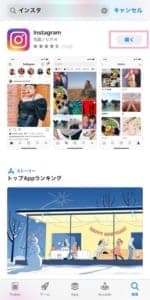
アプリやOSが古いことで閲覧者が上手く表示されないこともあります。
各ストアより、アプリのバージョンを確認してみましょう。
アイコンの横が「開く」と表示されていれば、バージョンは最新です。
「アップデート」が表示されている場合は「アップデート」をタップして、最新の状態にしておきましょう。


次に「歯車マーク」よりOSのバージョンを確認してください。
「一般」をタップします。


「ソフトウェア・アップデート」をタップしてください。
OSが最新の場合は、搭載されているOSが表示されます。

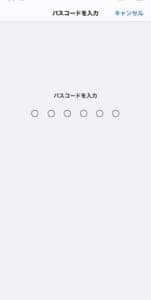
OSが最新ではない場合は「ダウンロードしてインストール」が表示されるので、タップしてダウンロードから実行していきましょう。
端末のパスコードを入力します。

ダウンロードが終わると「今すぐインストール」に表示が変わるのでタップしてください。
しばらくすると、端末が再起動され、アップデートが完了します。
インストールが開始されると、端末操作はできなくなるので注意しましょう。
再ログイン・再インストール


インスタで発生する不具合は、再ログイン・再インストールで改善することが多いです。
インスタを開いたら、右下にある「自身のアイコン」をタップしましょう。
右上にある「三」をタップしてください。

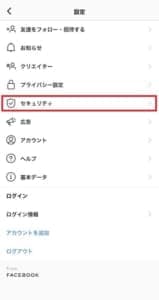
「設定」をタップします。
先にセキュリティより「ログイン情報の保存」を行っておくことで、同じ端末であればワンタップでログインが可能になります。
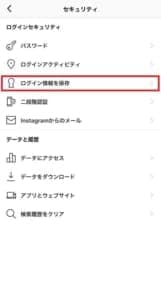
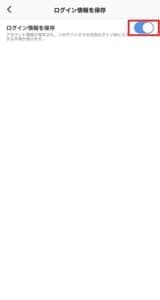
「ログイン情報の保存」をタップしてください。
「ログイン情報の保存」の横にあるボタンをタップし、オン(青)にしてくておきましょう。
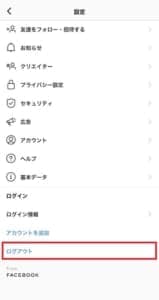
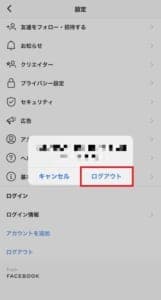
ログイン情報の保存が終わったら、設定画面にもどり「ログアウト」をタップします。
ポップアップが表示されたら「ログアウト」をタップしてください。

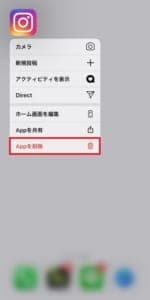
ログイン画面に切り替わるので「ログイン」をタップしてください。
ログイン完了後、閲覧者を確認しても表示されない場合はアンインストールをしてみましょう。
インスタのアイコンを長押しし、メニューを表示させ「Appを削除」をタップしてください。
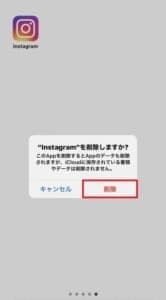

ポップアップが表示されたら「削除」をタップします。
再度、インスタをインストールしてログインをして、状況を確認してみてください。
ログイン情報の保存をしておけば、アンインストール後もワンタップでログインができます。
通信環境の改善

ポイント
- ルーターの再起動
- 端末回線で接続する
- Wi-Fiのチャンネルを切り替える
- Wi-Fiのケーブルが抜けていないか確認する
- 機内モードのオン/オフを行う
通信環境が不安定な事で、上手くデータが読み込めていない可能性もあります。
ルーターの再起動や、端末回線に切り替えるなどを行い、通信環境の改善をしてみましょう。


また、機内モードのオン/オフを行うことで通信環境のリセットが行えます。
画面下部及び、画面右上よりコントロールセンターを呼び出し、飛行機マークをタップしてください。
しばらくしてから、再度飛行機マークをタップすることで通信環境がリセットできます。
しばらく時間をおく

対処法をしても、不具合が改善しない場合は、インスタ側のアップデートを待つしかありません。
閲覧者が確認できない、表示されないという不具合こそ発生していますが、インスタを利用することはできます。
しばらくしてから、ストーリーより閲覧者を確認しておきましょう。
運営に問い合わせを行う


不具合がいつまでも改善しない場合は、運営に問い合わせを行いましょう。
問い合わせはホーム画面右下の自身のアイコンから行うことができます。
右上の「三」をタップしてください。

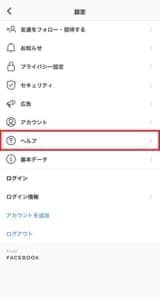
「設定」をタップします。
「ヘルプ」をタップしてください。
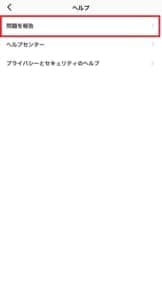
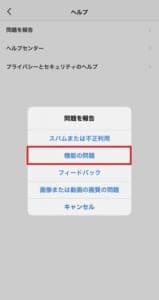
「問題を報告」をタップします。
ポップアップが表示されるので「機能の問題」をタップしましょう。
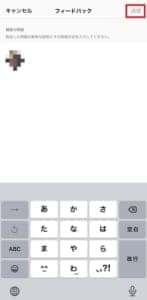
閲覧者が確認できないなどの不具合の内容を入力し「送信」をタップすることで問い合わせは完了です。
-
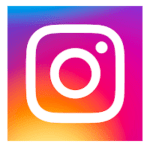
インスタで自分にいいねしてくれた人が表示されないエラーが発生!詳細と対処法を徹底解説
インスタで自分の投稿にいいねしてくれたユーザーが表示されない・いいねの数が表示されないエラーが発生しています。 他の人とコミュニケーションを取りたい場合もいいねしてくれたユーザーを把握しておきたいので ...
続きを見る


